Adobe PremierePro ha evolucionado y ahora te ofrece la posibilidad de aplicar efectos de texto con atractivos degradados de color. Esta nueva función aporta un aire fresco a tus proyectos y te permite crearefectos de texto creativos. Ya sea un degradado lineal o radial, la elección es tuya. En esta guía te mostraré paso a paso cómo aplicar degradados de textoen Premiere Pro CC 2021.
Puntos clave
- Premiere Pro CC 2021 ofrece la posibilidad de aplicar degradados de color lineales y radiales a los textos.
- La aplicación de los degradados de texto se realiza a través del panel de gráficos esenciales.
- Los degradados pueden ser personalizados, incluyendo la selección de colores y opacidad.
Guía paso a paso
Paso 1: Preparar los fundamentos
Abre Adobe Premiere Pro y carga tu proyecto deseado. Para trabajar con los nuevos degradados de texto, primero debe haber un cuadro de texto en el área de trabajo. Haz clic en el área de "Gráficos" en la barra de herramientas superior, asegurándote de que el panel de gráficos esenciales esté activado.
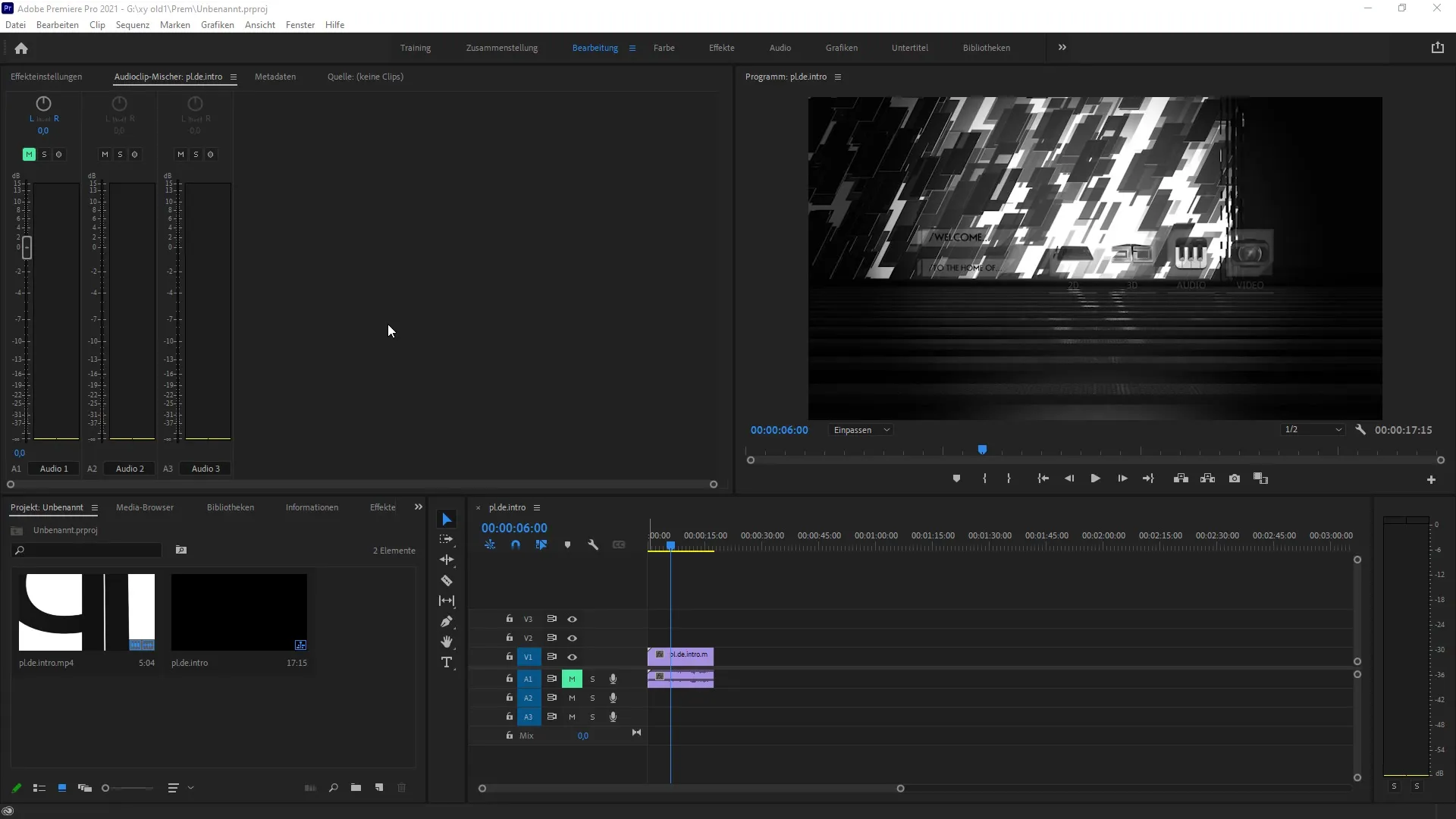
Paso 2: Agregar texto
Cuando estés en el panel de gráficos esenciales, puedes agregar una nueva capa de texto. Para ello, haz clic en el ícono de "Nueva capa" y selecciona la opción "Texto". Escribe el texto que deseas aplicar un degradado en el cuadro de texto. Por ejemplo, puedes usar "PST Tutorials" en tu texto.
Paso 3: Activar degradado
Para crear un degradado de color para tu texto, selecciona el relleno de color de tu texto haciendo clic en el campo correspondiente en el panel de gráficos esenciales. Aparecerá un menú desplegable donde puedes seleccionar la opción de "degradado lineal".
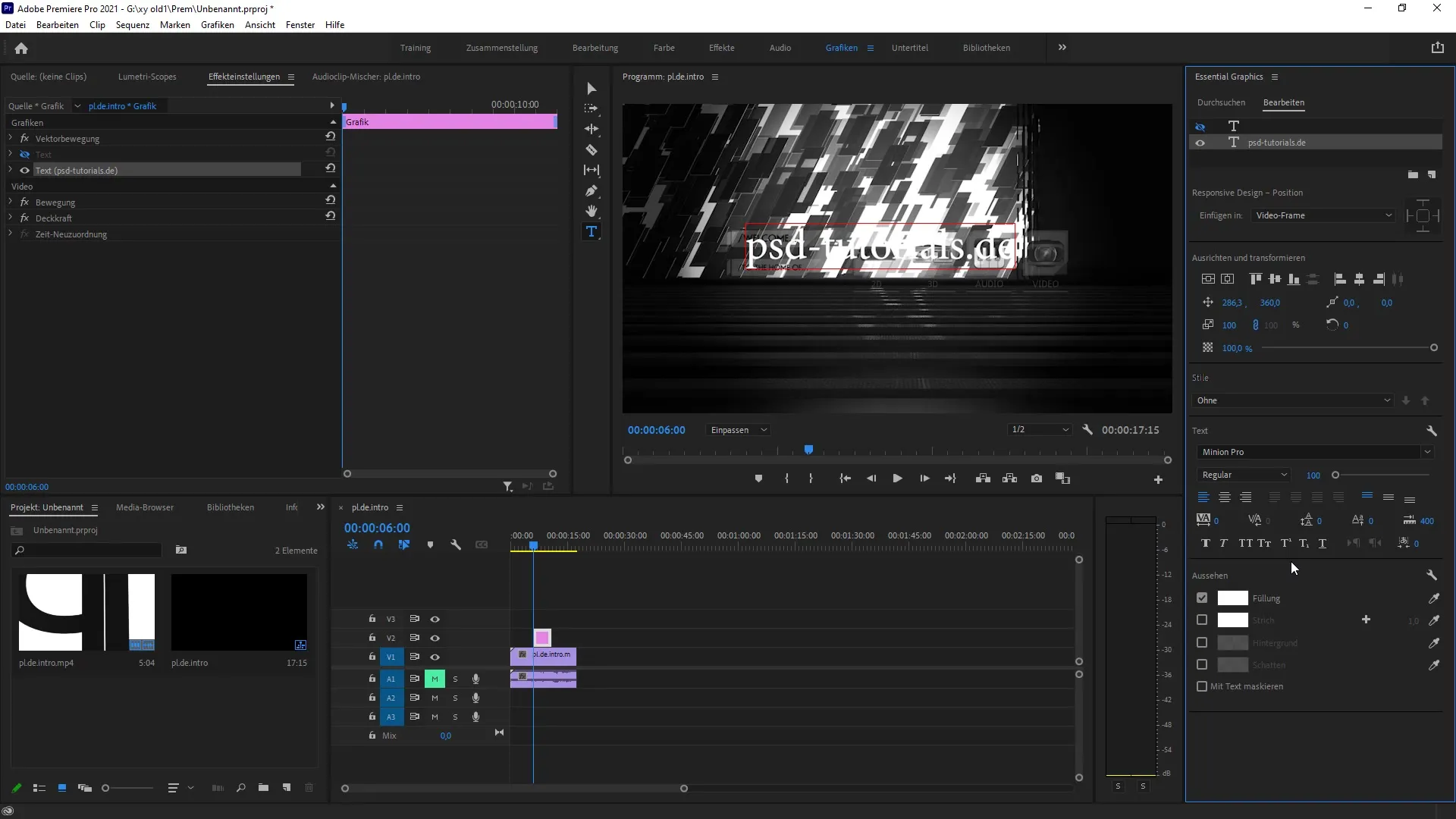
Paso 4: Ajustar colores
Ahora tienes la oportunidad de ajustar los colores para tu degradado. Selecciona el área de color deseada y haz clic en la zona de ajuste de color para seleccionar los colores. En este ejemplo, podrías elegir un color amarillo y combinarlo con algo de naranja o rojo para crear un degradado armonioso.
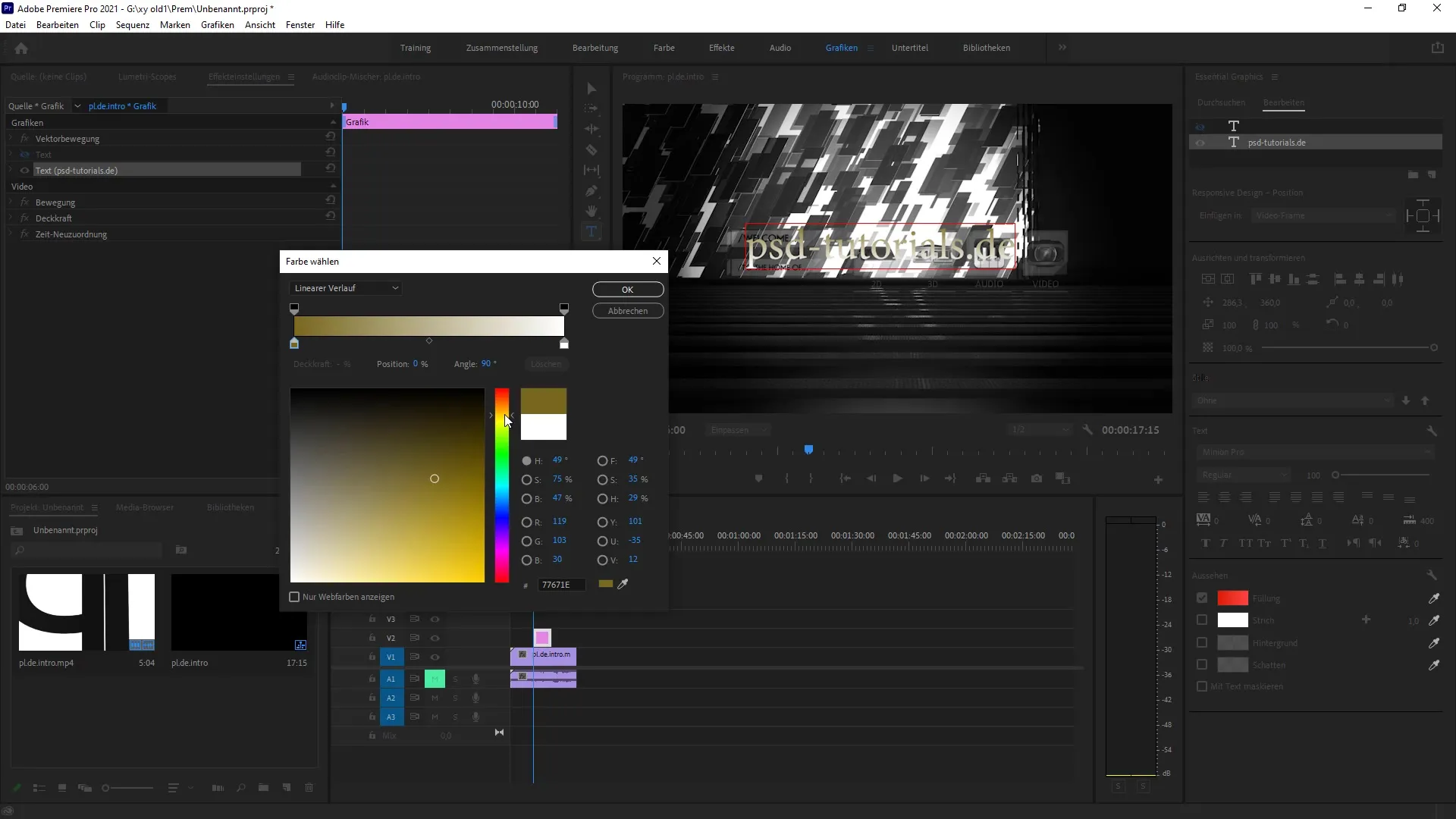
Paso 5: Editar degradado
Después de seleccionar los colores base, tienes la capacidad de mover el punto medio del color. En este punto, puedes ajustar el borde de transición del degradado. Al mover los controladores, puedes crear transiciones más pronunciadas entre los colores, lo que hace que el efecto sea más interesante.
Paso 6: Agregar opacidad
Además, puedes ajustar la opacidad de los colores individualmente. Experimenta con los parámetros para crear un degradado que sea visualmente atractivo y se integre bien en tu proyecto general.
Paso 7: Probar degradado radial
También puedes seleccionar un degradado radial para lograr un efecto visual diferente. Activa las configuraciones de degradado radial y ajústalas con los bordes de transición para crear efectos más dinámicos.
Paso 8: Finalizar y usar
Una vez que estés satisfecho con el degradado, haz clic en "Aceptar" para guardar los cambios. Ahora puedes usar el texto en tu proyecto y copiar o editar según sea necesario. Aprovecha las nuevas posibilidades para darle vida a tu texto.
Resumen - Degradados de texto en Premiere Pro CC 2021: Así funciona
Los nuevos degradados de texto en Premiere Pro CC 2021 te brindan la libertad de crear textos de manera creativa. Desde la selección de colores hasta la adaptación de efectos de degradado, tienes el control sobre la apariencia de tus textos. Experimenta para sacar el máximo provecho de esta función y eleva tus proyectos al siguiente nivel.
FAQ
¿Cómo activo el degradado de texto en Premiere Pro CC 2021?Haz clic en el relleno de color en el panel de gráficos esenciales y selecciona el degradado lineal o radial.
¿Puedo ajustar los colores en el degradado de manera individual?Sí, puedes ajustar los colores en el degradado e incluso cambiar la opacidad.
¿Hay tutoriales para más funciones en Premiere Pro?Sí, Adobe ofrece muchos tutoriales sobre diversas funciones en Premiere Pro que puedes encontrar en su sitio web.


